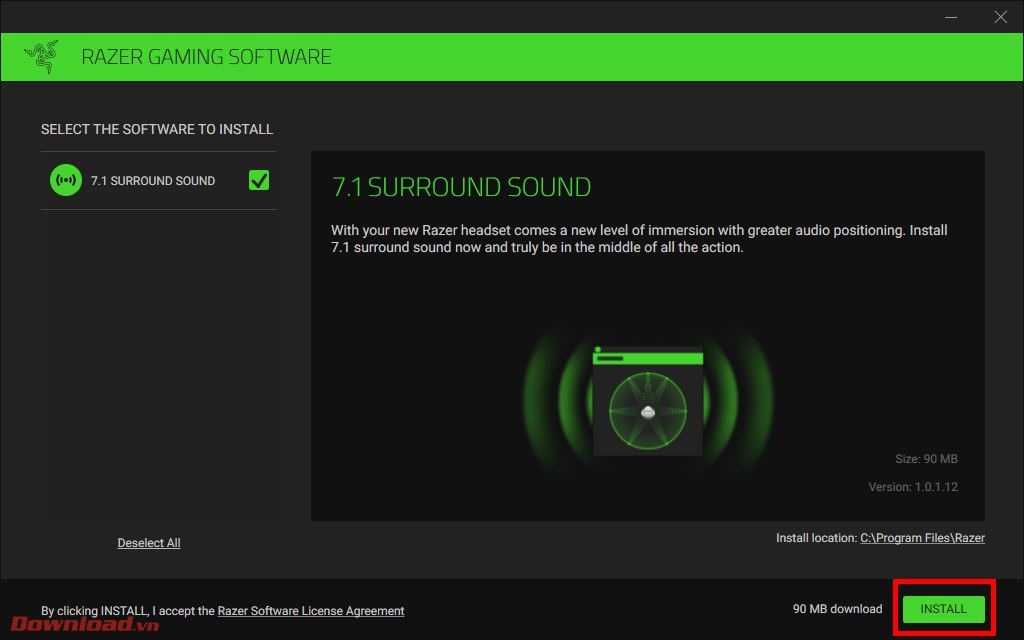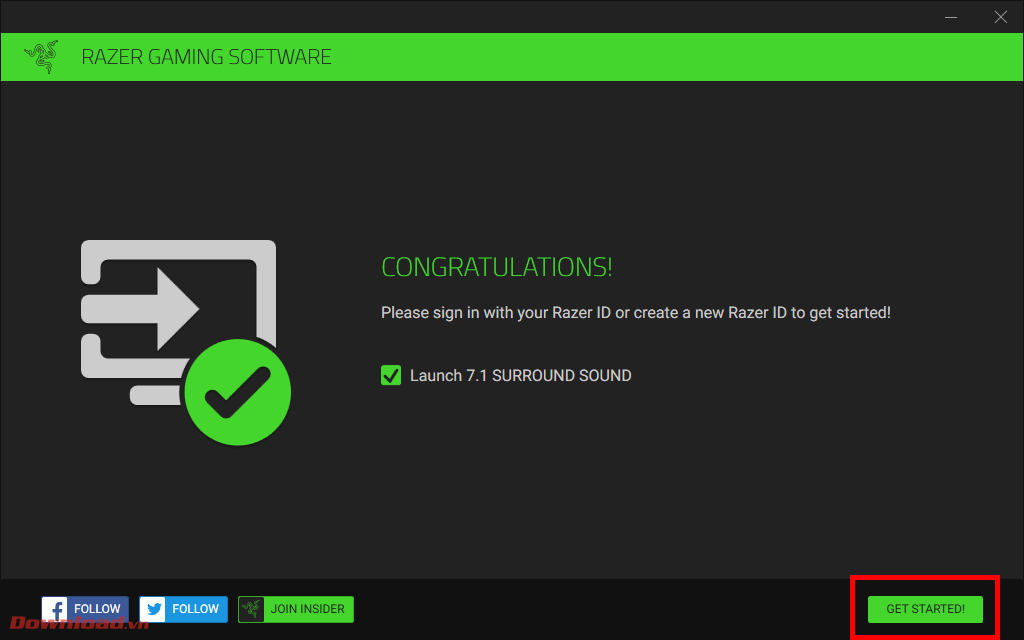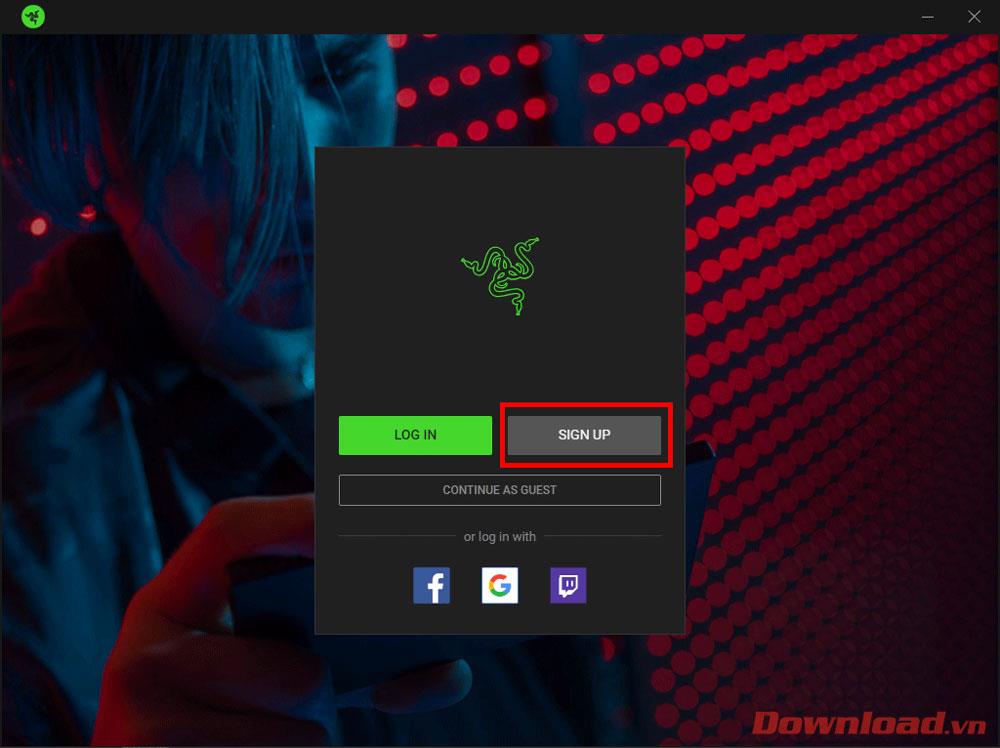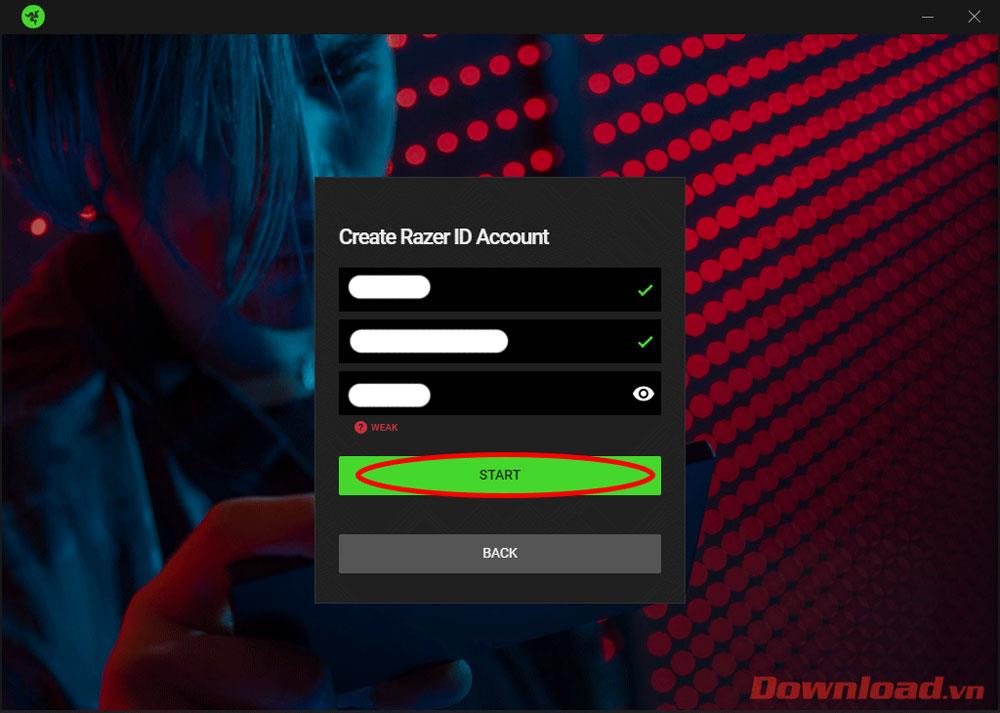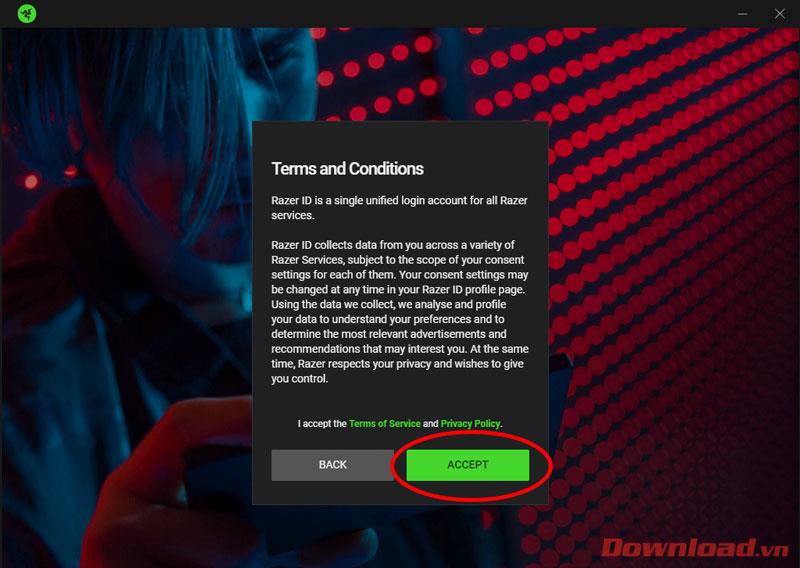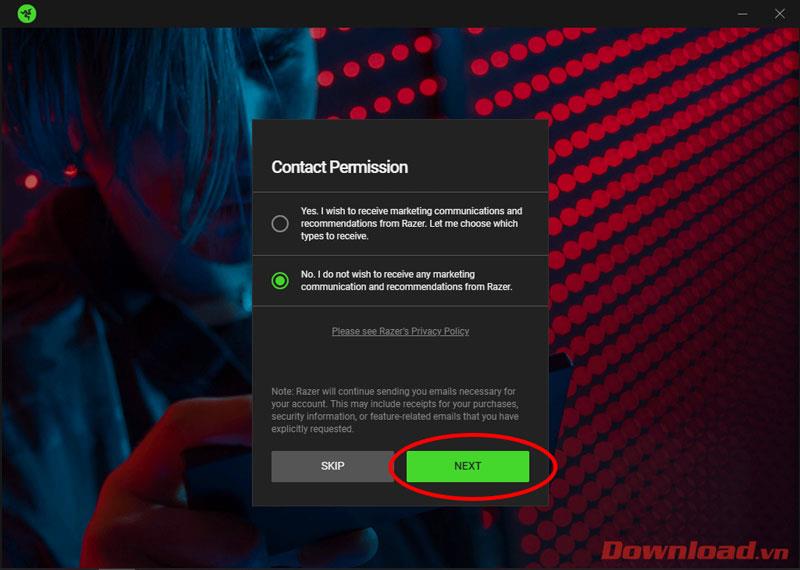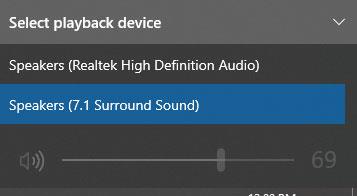7.1-Sound ist für Benutzer kein Fremdwort mehr, da immer mehr Headsets diese Funktion unterstützen. Im folgenden Artikel führt Sie WebTech360 durch die Installation und das Erleben einer äußerst guten 7.1-Soundemulationssoftware von Razer mit dem Namen: Razer 7.1 Surround .
Anleitung zum Emulieren von 7.1-Sound für Kopfhörer mit Razer Surround
Laden Sie zunächst die Razer 7.1 Surround-Software von der Website herunter: https://www.razer.com/71-surround-sound. Beachten Sie, dass diese Software nur das 64-Bit-Betriebssystem Windows 10 unterstützt .
Öffnen Sie nach dem Herunterladen die Installationsdatei und klicken Sie auf die Schaltfläche „Installieren“ .
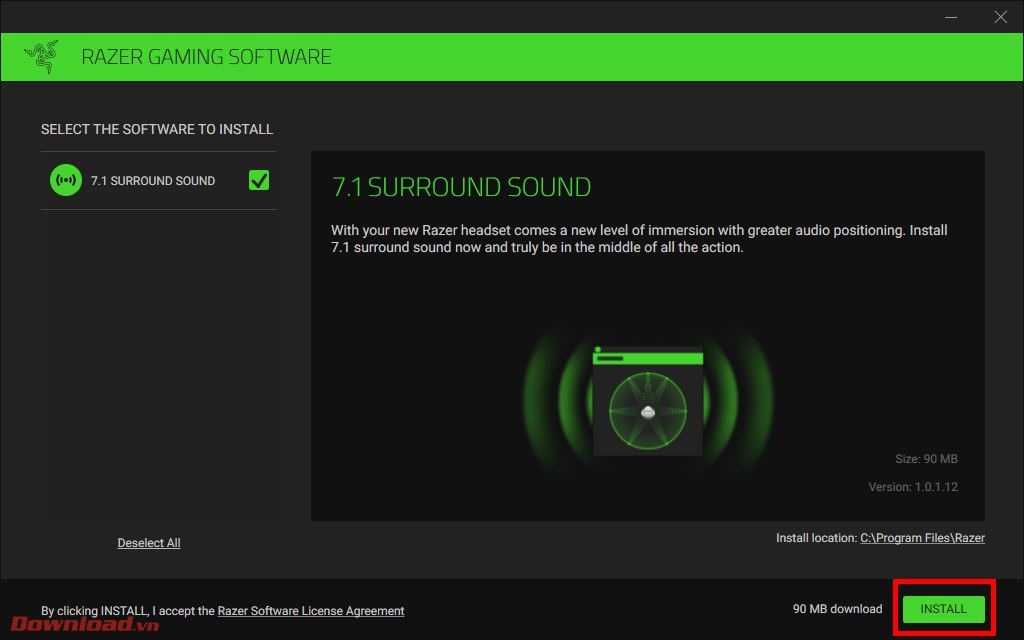
Warten Sie einen Moment, bis die Software automatisch installiert wird, und klicken Sie dann auf „Erste Schritte“ . Denken Sie daran, zuerst das Kontrollkästchen „Launch 7.1 Surround Sound“ zu aktivieren .
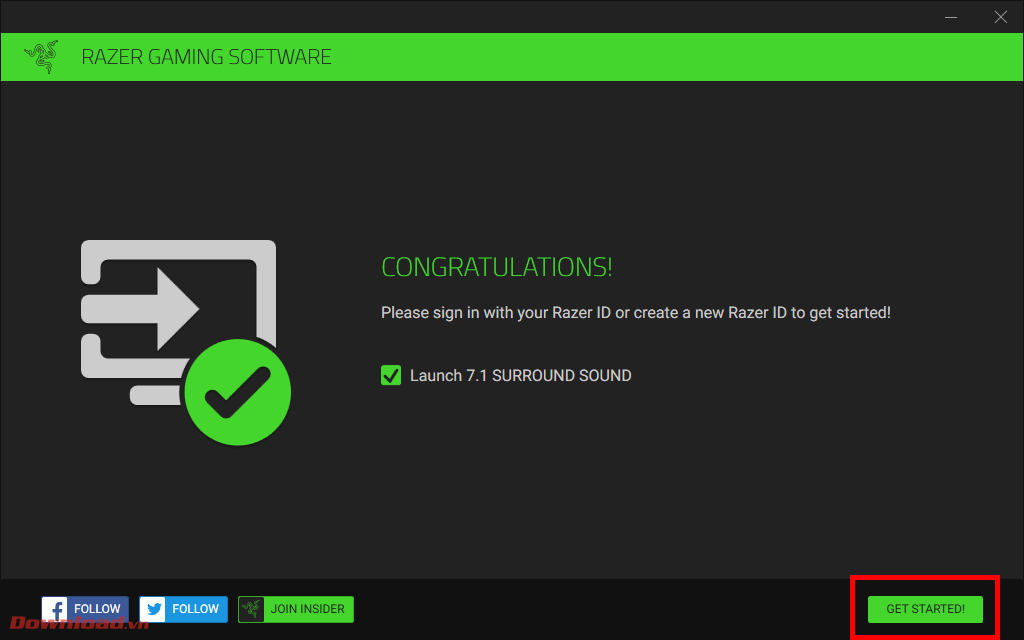
Die Software öffnet sich automatisch mit dem Anmeldefenster. Um Razer Surround nutzen zu können, müssen Sie sich mit einem Razer-Konto anmelden. Wenn Sie bereits ein Konto haben, klicken Sie auf Anmelden und melden Sie sich normal an. Wenn nicht, klicken Sie auf Registrieren .
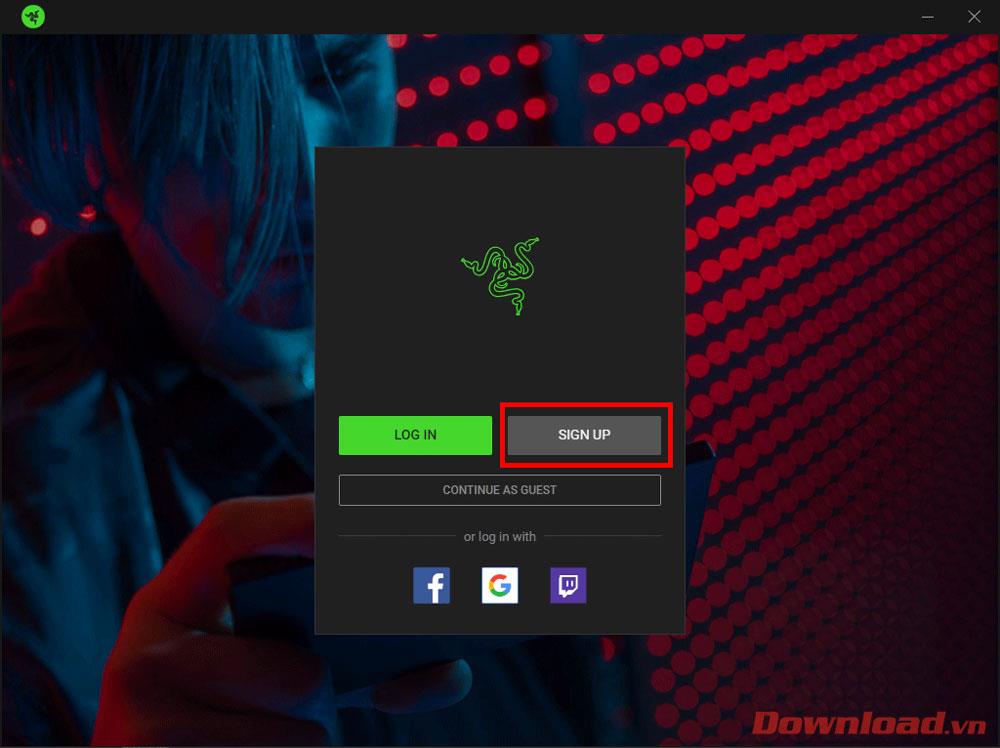
Das Registrierungsdialogfeld erscheint. Geben Sie Ihren Namen, Ihre E-Mail-Adresse und Ihr Passwort in die drei leeren Felder ein und klicken Sie dann auf die Schaltfläche „Start“ .
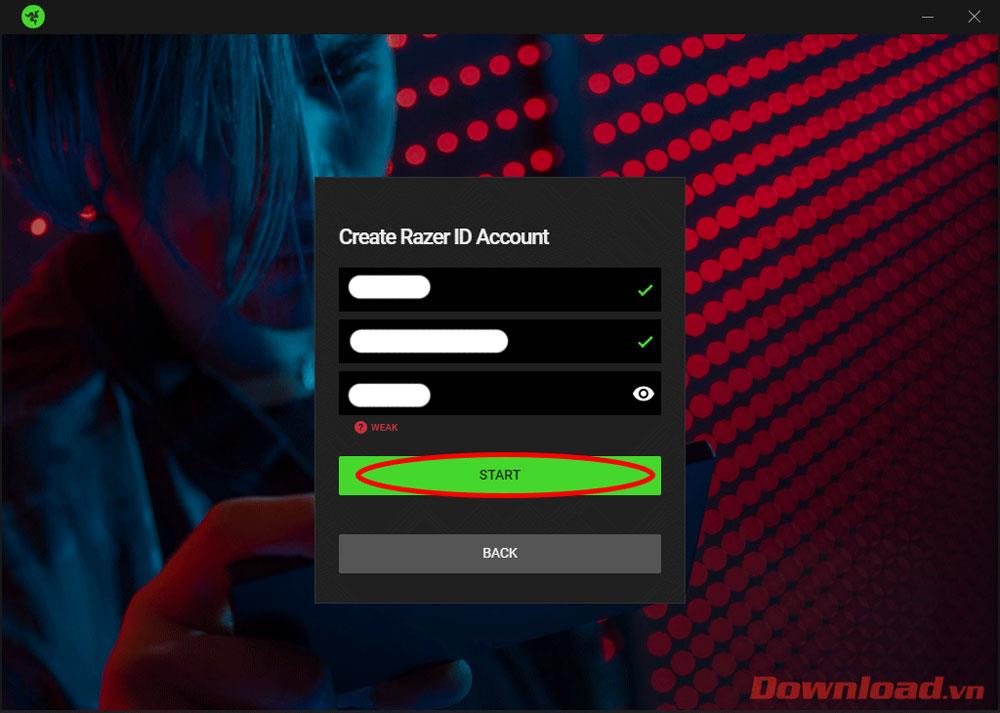
Drücken Sie weiterhin auf die Schaltfläche „Akzeptieren“ .
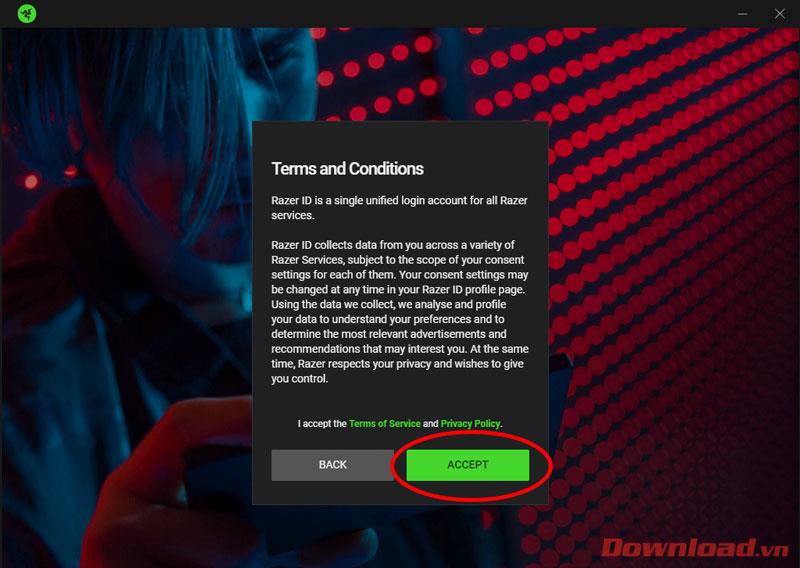
Das Dialogfeld „Kontaktberechtigung“ wird angezeigt und fragt Sie, ob Sie eine Verbindung zu den Onlinediensten und Benachrichtigungen von Razer herstellen möchten. Wählen Sie eine der beiden Zeilen „ Ja“ oder „Nein“ und klicken Sie dann auf „Weiter“ .
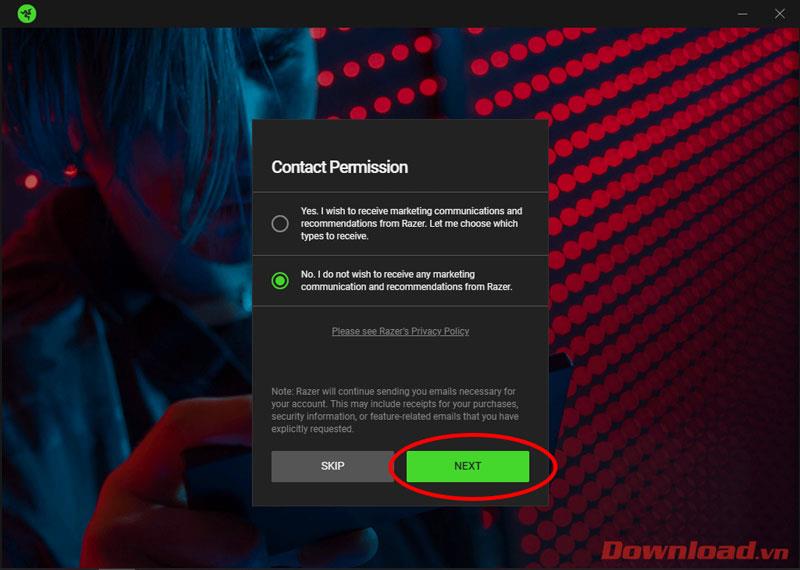
Jetzt müssen Sie sich beim ersten Anmeldeschritt erneut anmelden. Nach erfolgreicher Anmeldung erstellt die Software automatisch einen virtuellen Soundkartentreiber mit dem Namen 7.1 Surround Sound. Sie können dies überprüfen, indem Sie auf die Lautsprecherschaltfläche unter der Uhrleiste klicken. Wir können auch problemlos zwischen den Standard- und 7.1-Soundsystemen hin und her wechseln.
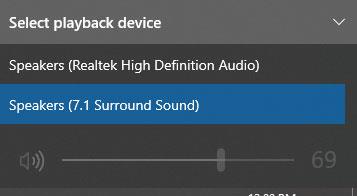
Mit Razer Surround Sound können Sie Musik oder Spiele mit lebendigem 7.1-Sound genießen, ohne ein teures Headset besitzen zu müssen.
Ich wünsche Ihnen viel Erfolg!